Word样式怎么设置多级列表 word样式 多级列表
![]() admin2023-10-29【电脑办公】浏览:189
admin2023-10-29【电脑办公】浏览:189
遇到长篇的文章通常都是需要把文章有条不紊的设置成不同级别的标题,但是如何给Word样式设置多级列表呢?有了多级列表之后,就可以迅速生成一个完美的目录了,这样会非常方面后续的操作。下面的内容就来介绍一下Word样式多级列表的设置方法。
Word样式多级列表的设置方法:
1.首先,打开word,点击开始菜单栏下的【多级列表】的图标,如下图红色圈出部分所示:
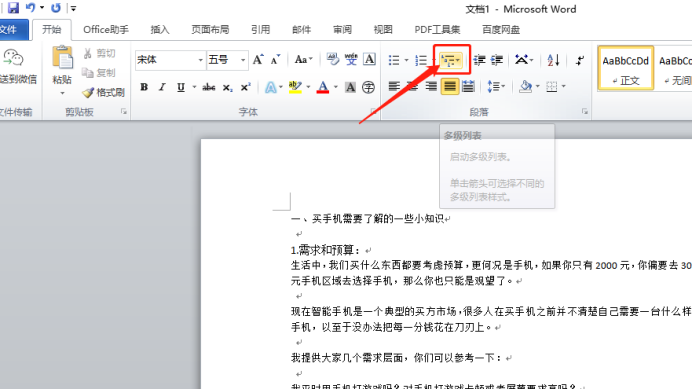
2.接着在弹出来的选项中选择【定义新的多级列表】,如下图所示:

3.再弹出的弹框中,我们点击左下角的【更多】,如下图红色圈出部分所示:

4.然后选择左边的“1”再点击右边的【将级别链接到样式】,选择里边的【标题1】,如下图红色圈出部分所示:

5.同样操作,在左边选择“2”,右边点击“将级别链接到样式”,选择“标题2”,如图所示。按同样操作可以定义多个级别的标题,如下图所示:

6.最后,把所有都定义好了就点击右下角的【确定】按钮,如下图所示:
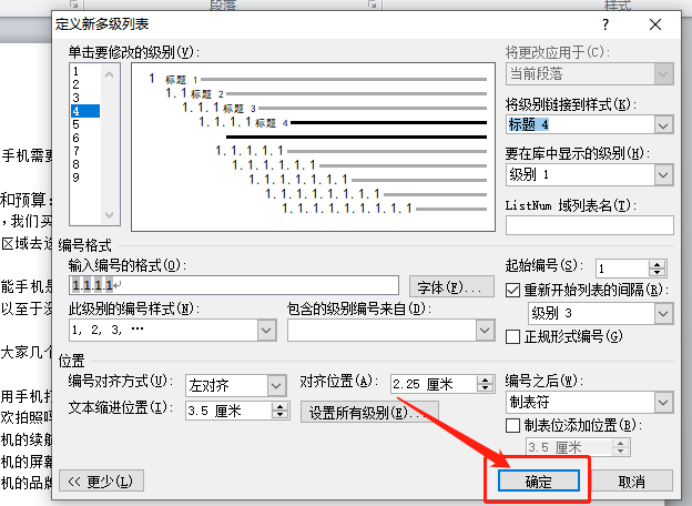
7.最后,就会发现新设置的标题多级列表,如下图红色圈出部分所示:

以上就是给Word样式设置多级列表的操作过程了,直接把多级列表做成样式,使用的时候就可以直接套用了,非常的简单。不仅如此,设置完多级标题的文章,阅读时也会条理更清晰哦。
相关文章
- 新浪邮箱怎么发邮件 新浪邮箱怎么发邮件退回来了
- 云会计记账新选择:畅捷通好会计t3普及版,用友财务软件助力网络网页版
- 音箱接口怎么连接电脑 音箱连电脑哪个接口
- 腾讯桌面整理的文件在哪里 腾讯桌面整理文件夹在哪个盘
- Win10 NVIDIA控制面板仅限3D设置解决方案
- win10如何关闭开机密码 win10如何关闭开机密码保护
- access数据库怎么对某一范围内的日期进行筛选 access日期筛选器
- win10怎么关闭搜索框 win10系统怎么关闭搜索框
- ddu卡在清理注册表解决方法 ddu清理注册表
- win10声音无法找到蓝牙音箱怎么办 win10蓝牙找不到音响
- python如何计算圆的面积 python计算圆的面积的流程图

热评文章
企业微信分屏老师能看到吗 企业微信切屏老师能看见吗
excel如何批量输入求和公式 excel批量输入求
罗技驱动win7能用吗 罗技鼠标支持win7系统吗
打印机驱动卸载干净教程 打印机驱动怎样卸载干净
显卡驱动更新小技巧,让你的电脑运行更稳定
手机系统声音不起眼,但很重要 手机系统声音有的,但